在Windows10之前的版本中,大家都可以在控制面板中来关闭系统自动更新,但是在win10中却没有这样的设置选项,那要怎么办呢?《Windows Update Blocker》是一款专为Windows10推出的禁用自动更新小工具,软件操作简单,界面简洁,只需两步即可永久阻止自动更新,今天小编为大家带来绿色便携版的下载地址,需要的朋友快来下载吧!
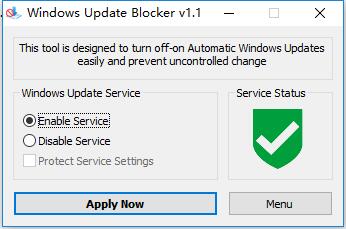
前言
与以前版本的Windows相比,Windows 10对操作系统更新行为的UI控制较少,没有选项可以使用“控制面板”或“设置”应用程序关闭Windows更新。 在Windows 10中,它会自动检查更新并安装他们找到的任何更新,无论您是否喜欢。这个新功能对大多数用户来说实际上非常方便。如果要控制更新过程,可以禁用Windows Update服务。这要求您打开服务管理器,找到服务并更改其启动参数和状态。然后,只要您希望操作系统检查更新,您就必须再次启用该服务(看起来不那么容易)。
软件介绍
Windows Update Blocker是一款免费软件,只需单击按钮即可帮助您在Windows系统上完全禁用或启用自动更新。此实用程序是便携式的,这意味着您不再需要完成安装过程,并且在移除硬盘后不会剩余剩余物。如果将程序文件放在外部数据设备上,就可以随身携带Windows Update Blocker,并在任何与之联系的计算机上使用它,配置恰到好处,并且不想服用更新可能会弄乱他们的系统的可能性。该实用程序适用于该人。
使用方法
下载后,将Windows Update Blocker解压缩到所需位置,然后运行它
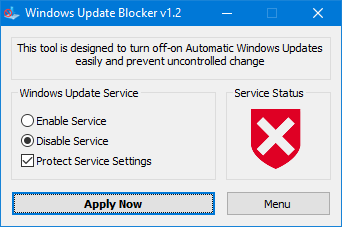
服务状态图标将显示您的Windows更新服务状态,如果要阻止自动Windows更新选择“禁用服务”并单击“立即应用”按钮,保护服务设置可以防止不受控制的更改(推荐)。
如何阻止任何其他服务并保护设置
Windows Update Blocker新版本允许用户将任何其他服务添加到Wub.ini文件中以阻止它,首先请编辑Wub.ini文件并在“dosvc = 2,4”行下添加所需的服务名称,例如,如果您需要阻止“Windows Update军医服务”请打开服务并找到它

然后单击它并复制服务名称
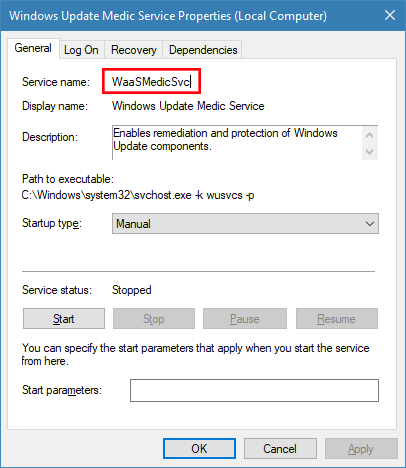
在dosvc = 2,4行下写入或粘贴服务名称

最后打开Windows Update Blocker并使用“立即应用”按钮。如果您想在一段时间后删除最近添加的服务,请按以下步骤操作:
1.打开Windows Update Blocker并选择启用服务选项,然后使用立即应用按钮。
2.从Wub.ini文件中删除所需的服务行
3.现在您可以选择禁用服务和保护服务设置选项
服务列表选项
在“菜单”按钮下,如果单击“服务列表选项”,则会选择“服务列表选项”,“服务列表选项”弹出窗口将打开。使用此GUI,您可以轻松控制添加到Wub.ini [Service_List]部分的服务。您可以向Wub.ini添加最多25个服务。Wuausrv服务仅供参考,因此您无法对其进行编辑。
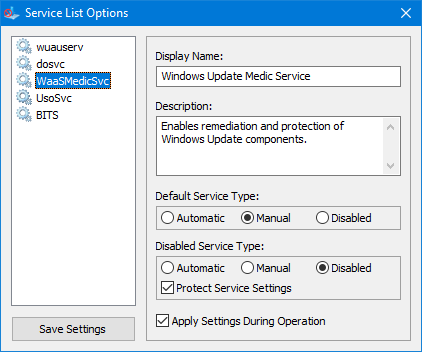
注意:如果Windows更新阻止程序无法管理某些服务,它们可能会损坏,请使用 Microsoft的Windows Update Troubleshooter,如果您不按照这些步骤操作,只需从“Wub.ini”文件中删除任何服务即可服务状态将继续受到保护。
Windows Update Blocker支持命令行选项以自动执行Windows Update Blocker任务:
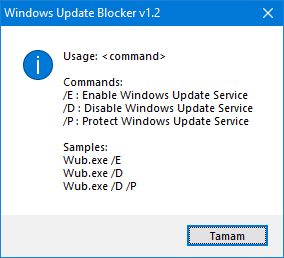

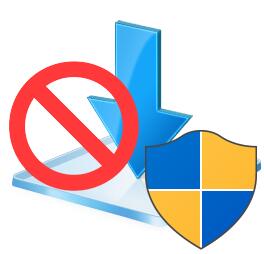











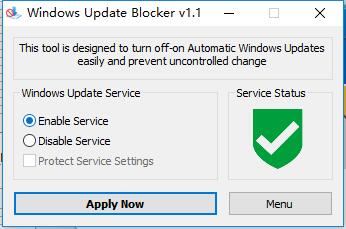
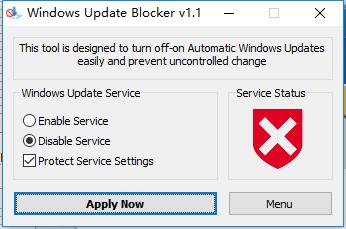
 剪映专业版Windows正式版3.6.5.9422官方版
剪映专业版Windows正式版3.6.5.9422官方版
 Microsoft .NET Runtime(微软NET框架运行库)官方正式版7.0.1最新离线安装包
Microsoft .NET Runtime(微软NET框架运行库)官方正式版7.0.1最新离线安装包
 CrystalDiskInfo硬盘状态检测工具8.17.13标准版
CrystalDiskInfo硬盘状态检测工具8.17.13标准版
 UpdatePack7R2(Win7更新补丁包)22.10.12最新版
UpdatePack7R2(Win7更新补丁包)22.10.12最新版
 tinyMediaManager(电影剧集元数据刮削器)官方版4.2.8电脑版
tinyMediaManager(电影剧集元数据刮削器)官方版4.2.8电脑版





 魔兽争霸地图大全
魔兽争霸地图大全 春晚直播客户端
春晚直播客户端 NCM转换工具大全
NCM转换工具大全 microsoft系列软件大全
microsoft系列软件大全 adobe系列软件大全
adobe系列软件大全
热门评论
最新评论